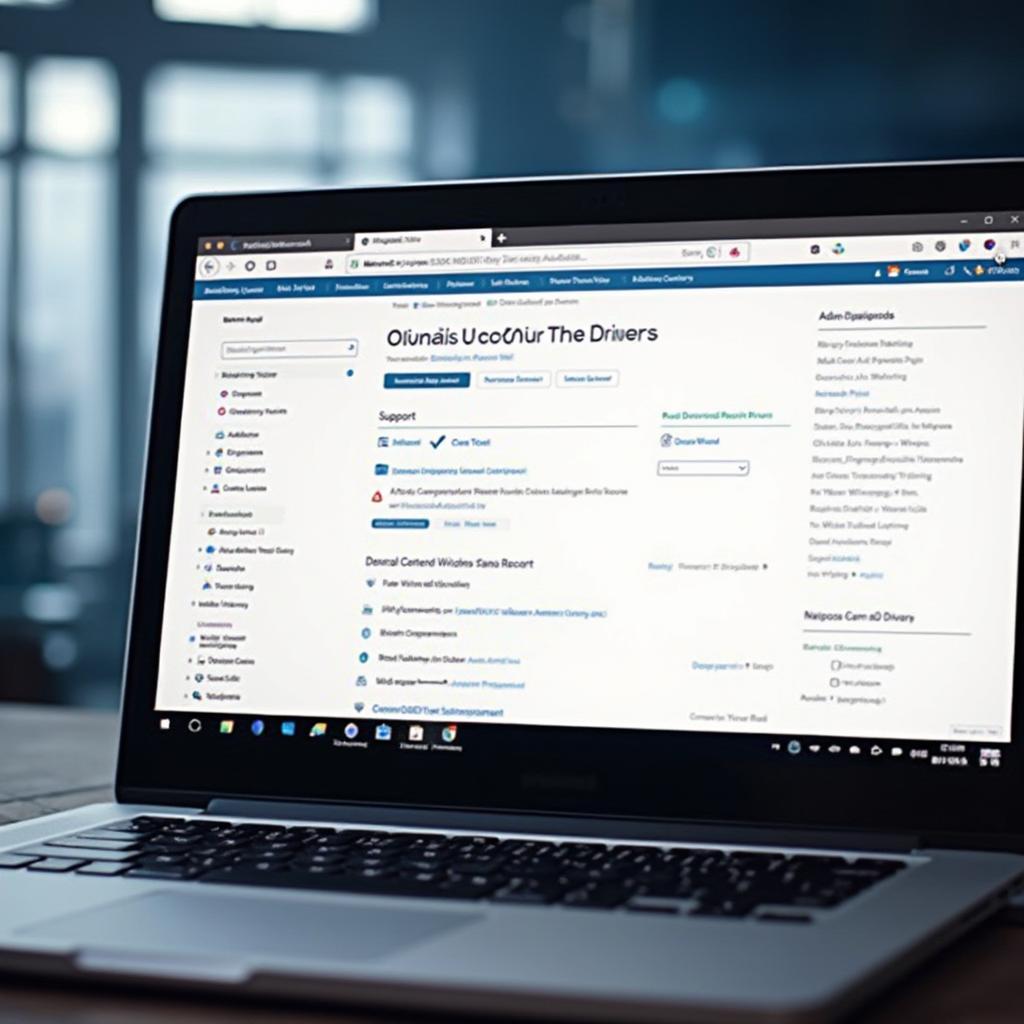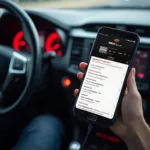Obtenir le bon fonctionnement de votre outil de diagnostic OBD2 tout-en-un avec Windows 10 peut parfois s’avérer délicat. Le problème réside généralement dans les pilotes USB. Ce guide explique comment assurer une communication fluide entre votre scanner OBD2 et Windows 10, en abordant tous les aspects, de l’identification des pilotes appropriés à la résolution des problèmes d’installation courants.
Importance des pilotes USB pour outils de diagnostic OBD2 sur Windows 10
Votre outil de diagnostic OBD2 tout-en-un fait le lien entre l’ordinateur de votre voiture et votre ordinateur portable ou PC Windows 10. Sans les pilotes USB appropriés, cette communication est interrompue, rendant votre outil de diagnostic inutilisable. C’est comme essayer de comprendre une langue étrangère sans traducteur. Les pilotes sont les traducteurs, convertissant les données brutes de votre véhicule en un langage que votre ordinateur comprend.
Trouver les bons pilotes USB pour Windows 10
Identifier les pilotes corrects est la première étape, et la plus cruciale. De nombreux fabricants fournissent des pilotes sur un CD avec l’outil de diagnostic, mais ceux-ci peuvent être obsolètes. La meilleure pratique consiste à visiter le site Web du fabricant. Recherchez une section d’assistance ou de téléchargements. Souvent, vous pouvez effectuer une recherche par numéro de modèle spécifique de votre outil de diagnostic OBD2 tout-en-un. Télécharger les pilotes directement à la source vous garantit d’avoir les versions les plus récentes et les plus compatibles avec votre système d’exploitation Windows 10.
Installer les pilotes sur Windows 10
Une fois les pilotes corrects téléchargés, le processus d’installation est généralement simple. La plupart des pilotes se présentent sous la forme d’un fichier exécutable (.exe). Double-cliquer sur ce fichier lancera l’assistant d’installation. Suivez les instructions à l’écran. Parfois, vous devrez peut-être d’abord extraire les fichiers du pilote d’un dossier compressé. N’oubliez pas de sélectionner le système d’exploitation correct (Windows 10) pendant l’installation si vous y êtes invité.
Résoudre les problèmes courants de pilotes sur Windows 10
Que faire si votre outil de diagnostic OBD2 tout-en-un n’est pas reconnu même après l’installation des pilotes ? Ne vous inquiétez pas, cela arrive. Voici quelques étapes de dépannage courantes :
- Vérifier le Gestionnaire de périphériques : Ouvrez le Gestionnaire de périphériques en cliquant avec le bouton droit sur le bouton Démarrer et en le sélectionnant. Recherchez les points d’exclamation jaunes ou les périphériques inconnus. Ceux-ci indiquent un problème de pilote. Cliquez avec le bouton droit sur le périphérique problématique et essayez de mettre à jour le logiciel du pilote.
- Problèmes de port USB : Essayez un autre port USB. Parfois, un port spécifique peut mal fonctionner. Essayez également un autre câble USB. Un câble défectueux peut également provoquer des problèmes de connexion.
- Mode de compatibilité : Si vous utilisez un ancien outil de diagnostic, vous devrez peut-être exécuter le programme d’installation du pilote en mode de compatibilité. Cliquez avec le bouton droit sur le fichier d’installation, accédez à Propriétés, puis à l’onglet Compatibilité. Essayez d’exécuter le programme d’installation en mode de compatibilité pour une ancienne version de Windows.
- Réinstaller les pilotes : Désinstallez les pilotes, redémarrez votre ordinateur, puis réinstallez-les. Parfois, une nouvelle installation peut résoudre les problèmes persistants.
Avis d’experts sur les pilotes OBD2
Jean Dupont, un diagnosticien automobile chevronné avec plus de 20 ans d’expérience, souligne l’importance de maintenir vos pilotes à jour : « L’utilisation de pilotes obsolètes peut entraîner des lectures inexactes ou même endommager votre outil de diagnostic. Vérifier régulièrement les mises à jour garantit des performances et une compatibilité optimales. »
De même, Marie Dubois, ingénieure logiciel spécialisée dans les interfaces matérielles, ajoute : « Le pilote USB est le lien essentiel entre votre outil de diagnostic sophistiqué et la puissante capacité de traitement de votre ordinateur Windows 10. Ne sous-estimez pas son importance. »
Outil de diagnostic OBD2 et Windows 10 : une combinaison puissante
Avec les bons pilotes USB, vous libérez tout le potentiel de votre équipement de diagnostic. Vous accédez à une mine d’informations sur votre véhicule, vous permettant de diagnostiquer et de résoudre les problèmes efficacement.
En conclusion, le bon fonctionnement de votre outil de diagnostic OBD2 tout-en-un avec Windows 10 dépend de l’installation des pilotes USB corrects. En suivant ce guide, vous pouvez garantir une connexion transparente et exploiter pleinement le potentiel de vos outils de diagnostic.
FAQ
- Où puis-je trouver les pilotes corrects pour mon outil de diagnostic OBD2 ? Consultez le site Web du fabricant.
- Que faire si mon outil de diagnostic n’est pas reconnu après l’installation des pilotes ? Essayez les étapes de dépannage comme la vérification du Gestionnaire de périphériques, l’essai de différents ports USB ou la réinstallation des pilotes.
- Pourquoi est-il important d’utiliser les derniers pilotes ? Les pilotes mis à jour garantissent la compatibilité, la précision et empêchent d’éventuels dommages à votre équipement.
- Que faire si mon CD de pilotes est obsolète ? Téléchargez toujours les derniers pilotes sur le site Web du fabricant.
- Puis-je utiliser n’importe quel câble USB ? Bien que la plupart des câbles USB standard fonctionnent, il est recommandé d’utiliser le câble fourni avec l’outil de diagnostic.
- Que faire si mon outil de diagnostic est ancien ? Essayez d’exécuter l’installation du pilote en mode de compatibilité pour une ancienne version de Windows.
- Qui puis-je contacter pour obtenir une assistance supplémentaire ? Contactez l’équipe d’assistance du fabricant pour obtenir de l’aide spécifique à votre outil de diagnostic.
Besoin d’aide ? Contactez-nous via WhatsApp : +1(641)206-8880, Email : [email protected] ou rendez-nous visite au 789 Elm Street, San Francisco, CA 94102, USA. Notre service client est disponible 24h/24 et 7j/7.